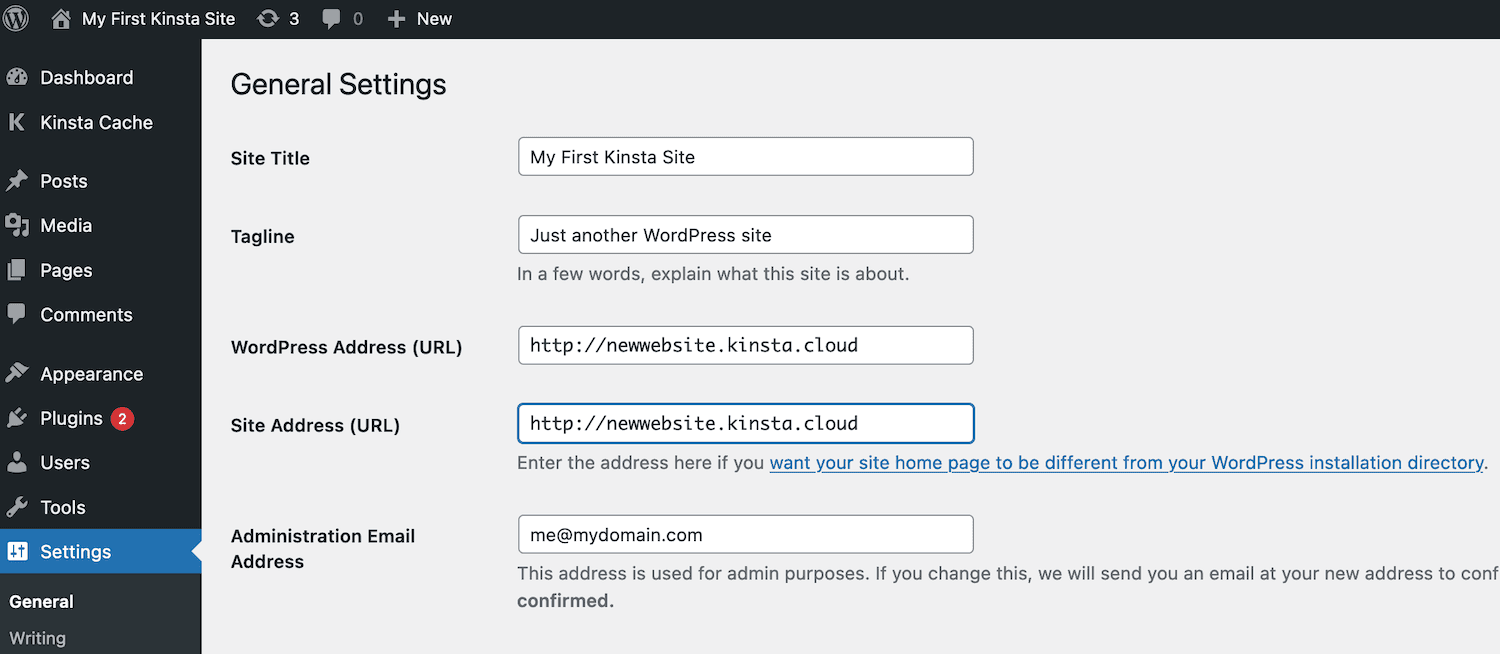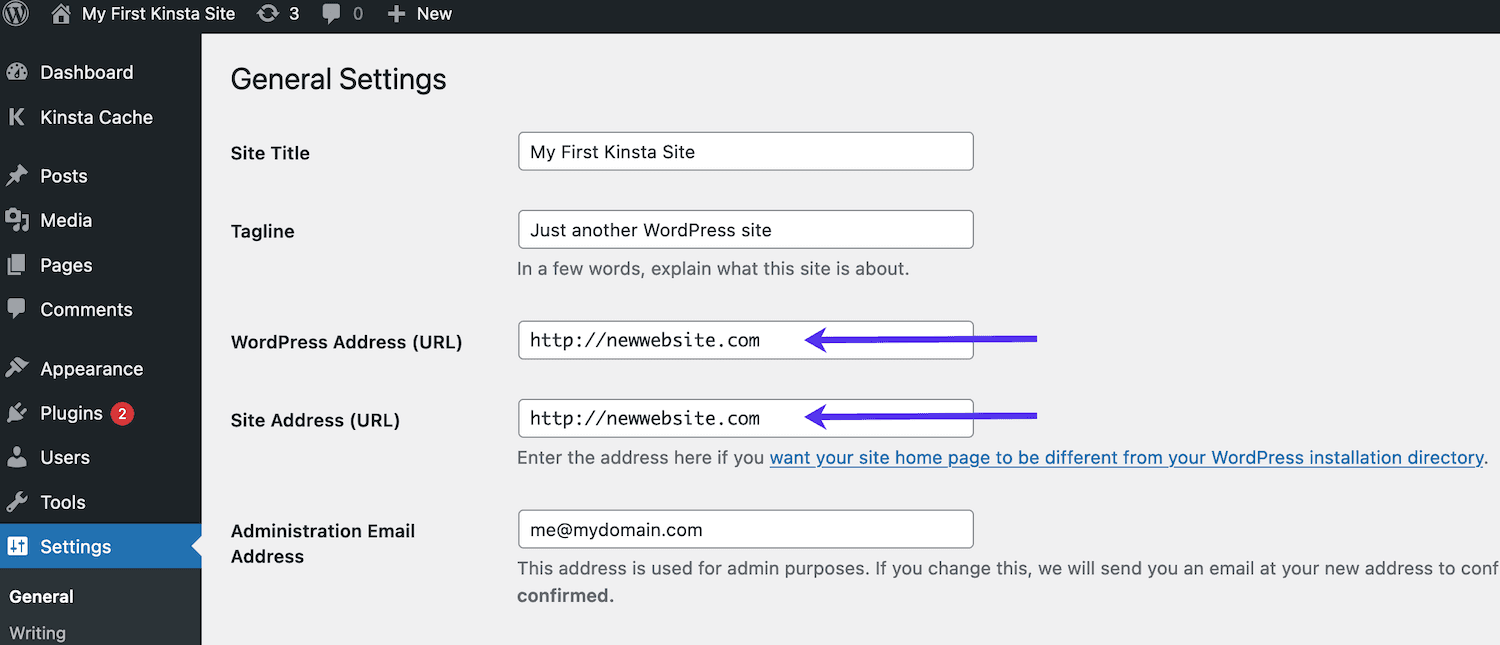Tijdelijke URL
Elke site die bij Kinsta wordt gemaakt, wordt geleverd met een tijdelijke WordPress URL, zodat deze onmiddellijk voor je toegankelijk is, zelfs voordat je eigen domein ernaar verwijst. Deze tijdelijke domeinen gebruiken dit format – https://sitename.kinsta.cloud.
Wanneer je je site toevoegt aan MyKinsta, wordt de tijdelijke URL gegenereerd met behulp van je sitenaam. Als je sitenaam niet-Latijnse tekens gebruikt, zoals Chinese Hanzi, Japanse Kana, Arabisch of Thais, worden deze omgezet naar Latijnse tekens zodat onze systemen correct werken.
Google heeft beleid met betrekking tot dubbele content/URL’s en om dit SEO probleem te voorkomen, dwingen we een X-Robots-Tag HTTP header af met de waarde noindex, nofollow, nosnippet, noarchive op de tijdelijke URL.
Dit betekent dat de URL’s van sitename.kinsta.cloud niet worden geïndexeerd door de zoekmachines. Hetzelfde geldt voor de staging-omgeving URL’s.
De formats van onze oude tijdelijke URL waren sitename.kinsta.com en sitename.tempXXX.kinsta.cloud. Als je al een tijdje klant van ons bent, dan gebruikt je site mogelijk nog steeds een van deze formaten.
Zodra je site is gemaakt, heb je toegang tot je nieuwe WordPress site via de tijdelijke URL. Je kan het zien in MyKinsta in het tabblad Domeinen onder Websites.

Nadat je je site hebt gebouwd of naar Kinsta hebt overgebracht, moet je je aangepaste domein toevoegen op de pagina Domeinen en je DNS naar Kinsta verwijzen. Zodra de DNS zich heeft gepropageerd, heb je de tijdelijke URL niet meer nodig.
Oplossen omleiding site naar sitenaam.kinsta.cloud
Als je een nieuwe site maakt zonder je eigen domein, wordt automatisch een tijdelijke URL (sitenaam.kinsta.cloud) aangemaakt, zodat de site URL en home URL sitename.kinsta.cloud zullen zijn.
Als je in MyKinsta een custom domein aan de site toevoegt, dit als primair domein instelt, maar niet de optie selecteert om een zoek- en vervangactie uit te voeren, zal je site de tijdelijke URL gebruiken. In dit geval moet je, om je site je eigen domein te laten gebruiken, een paar instellingen in je WordPress dashboard aanpassen of de zoek- en vervangtool in MyKinsta gebruiken.
We raden aan de zoek- en vervangtool te gebruiken, maar als je nog geen content hebt toegevoegd of afbeeldingen of andere media hebt geüpload, kun je de wijziging ook in het dashboard van WordPress doorvoeren.
Log in op je WordPress dashboard (/wp-admin) en ga naar Settings > General. Werk je WordPress Address URL en Site Address URL bij met de URL van je custom domein.